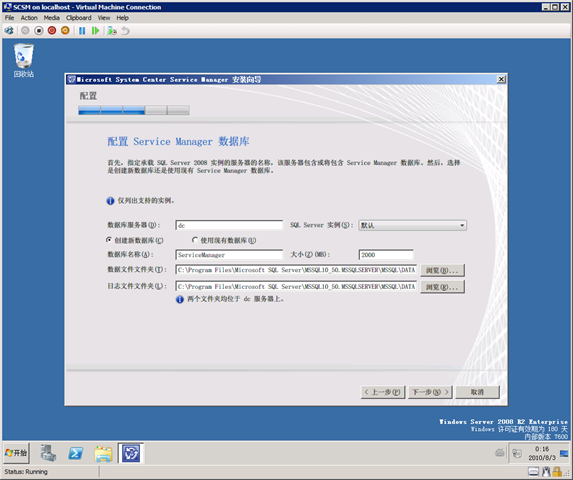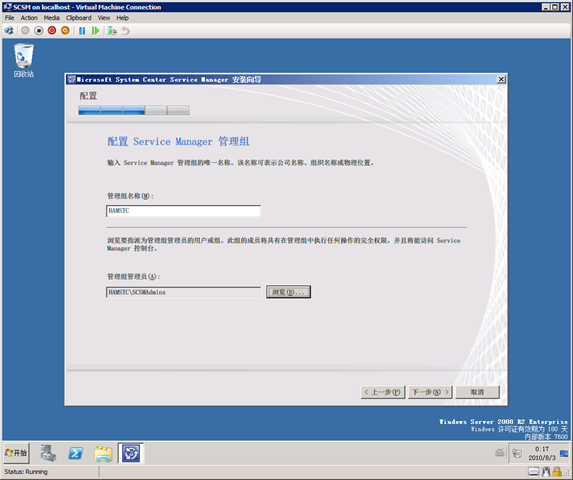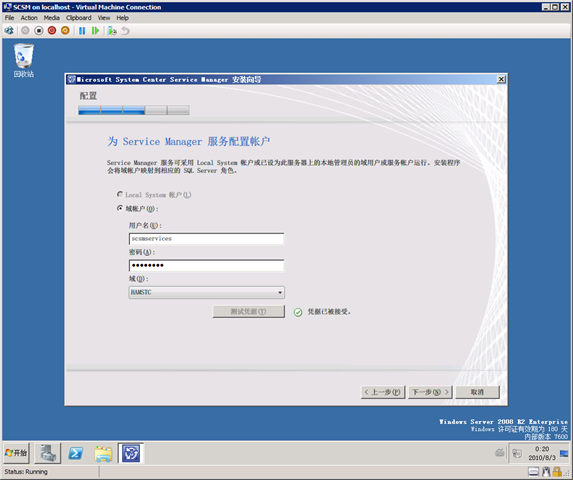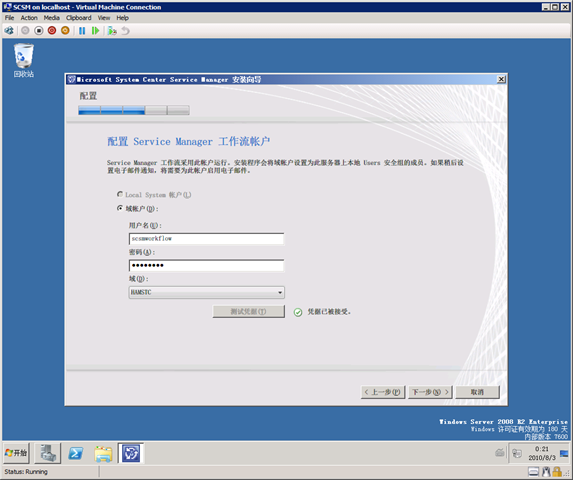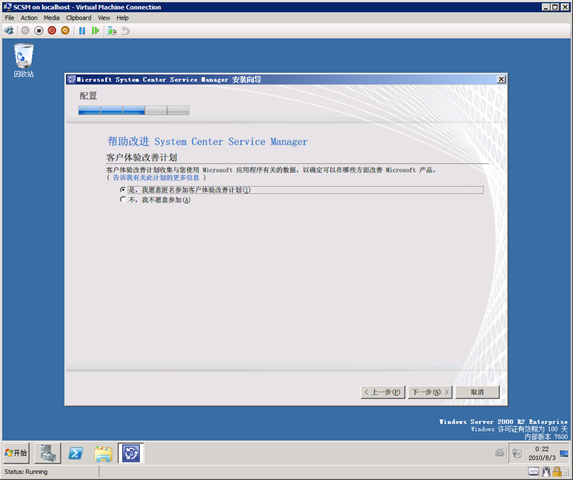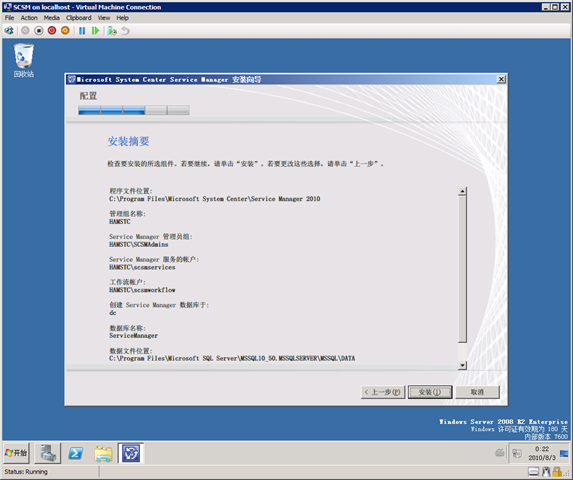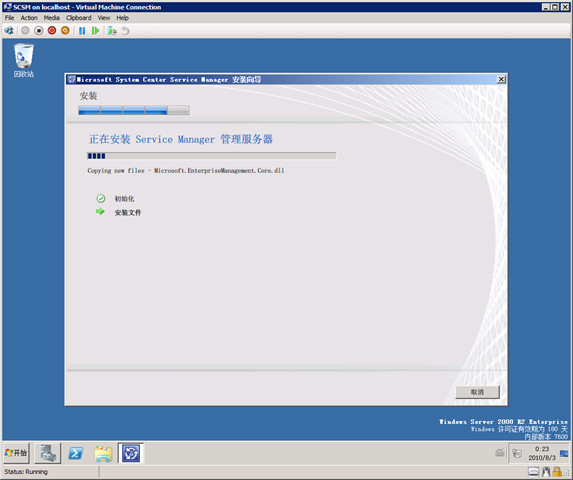[SCSM] 部署和配置 System Center Service Manager 2010 - 安装 SCSM 管理服务器


部署和配置 System Center Service Manager 2010 - 安装 SCSM 管理服务器
继“SCSM 2010 基本概述”、“SCSM 2010 需求准备”之后,本节将引领大家开始 SCSM 2010 的实战阶段 – SCSM 管理服务器的安装。根据前面所学习和掌握的知识和重点,并结合实际环境中的硬件资源,此次进行的实践将采用如下的结构:
首先准备好一台域控制器,并根据“SCSM 2010 需求准备”中提到的重点安装 SQL Server 2008 SP1 和 Reporting Services,并在防火墙中设置允许通行。具体的安装过程不再复述!之后,我们要使用 ADUC 来创建 SCSM 2010 所需要的几个关键域账号和组:
- SCSMAdmins 组,即 SCSM 的管理员组,改组的成员具有 SCSM 的管理权限;
- SCSMAdmin 账号,即 SCSM 的管理员,隶属于 SCSMAdmins、Domain Admins 组,并将其添加到 SQL Server 的 Sysadmin 组中;
- SCSMServices 账号,即 SCSM 的服务账号,隶属于 Domain Users 组,并将该账号添加到 SCSM 服务器本地的 Administrators 组;
- SCSMWorkFlow 账号,即 SCSM 的工作流账号,隶属于 Domain Users 组,安装过程中向导会自动对该账号进行配置。
有关所需的帐户具体信息可以参考官方文档:http://technet.microsoft.com/zh-cn/library/ff461084.aspx
下来准备一台已经安装过最新补丁更新的 Windows Server 2008 R2,即:名为 SCSM 计算机,FQDN:scsm.hamstc.local。这是一台运行在 Hyper-V 上的虚拟机,配置了 512M 的内存。在执行 SCSM 2010 的安装前,先在 PowerShell 中执行“add-windowsfeature as-net-framework”,安装 .NET Framework 3.5 SP1,否则会出现下面的错误提示。
启动 SCSM 2010 的安装界面,选择“安装 Service Manager 管理服务器”。
许可协议这一步中,一如既往的勾选“我已阅读、了解并同意许可协议的条款”,并单击“下一步”继续。
安装位置根据实际需要进行设置,本例中采用的是默认位置的安装。单击“下一步”继续。
正如在上一节“SCSM 2010 需求准备”中提到的,需要安装“授权管理器修补程序”和“Microsoft Report Viewer Redistributable”。需要注意的是“授权管理器修补程序”需要根据向导给出的地址去请求修补程序。而后者直接单击解决方法中的链接,即可直接进行安装。
需要的软件安装完毕后,再次执行检查,就可以进行下一步的安装。而内存和处理器的检查警告可以忽略!单击“下一步”继续。
“配置 Service Manager 数据库”这一步,因为使用的是远程数据库,所以在数据库服务器中填入远程计算机的名称,即“DC”,“默认实例”。选中“创建新数据库”,数据库名称建议为默认,大小及存储路径可以自行设置。单击“下一步”继续。
在“配置 Service Manager 管理组”中为管理组指定一个名称,如:HAMSTC。并选择“SCSMAdmins”为管理组成员。单击“下一步”继续。
在“为 Service Manager 服务配置账户”这一步中,为其指定“SCSMServices”账号,键入密码,选择正确的域,并执行“测试凭据”,显示为“凭据已被接受”则为正确,即可单击“下一步”继续。
在“配置 Service Manager 工作流账户”中,键入之前创建的工作流账号名称“SCSMWorkFlow”以及密码并选择正确的域,再单击“测试凭据”。反馈“凭据已被接受”,则单击“下一步”继续。
强烈推荐参加微软的客户体验改善计划,以帮助微软推出更好的产品。
安装过程的设置步骤完成后,向导会给出一个安装摘要,如果一切都没问题,即可单击“安装”。
在本例中的虚拟机上安装 SCSM 管理服务器,耗用了1个多小时!很惊人的数字,看看 SCSM 2010 的安装盘才 200M 多点,但是却要用掉这么长的时间,真的够可怕的!
除去前面的准备和安装设置工作,光文件的安装就耗去了我 1小时24分钟。不容易!再后续的 SCSMDW 安装中,我将增加虚拟机的内存,观察安装时间是否会缩小!
实际的安装操作到这里就暂告段落,我们已经完成了 SCSM 管理服务器的安装。回忆一下整个安装过程是非常简单的,只要我们事先学习和掌握产品涉及的重点,基本上安装过程将会非常顺利。在下一节,gOxiA 将引领大家完成 SCSMDW(数据仓库服务器)的安装,敬请期待!




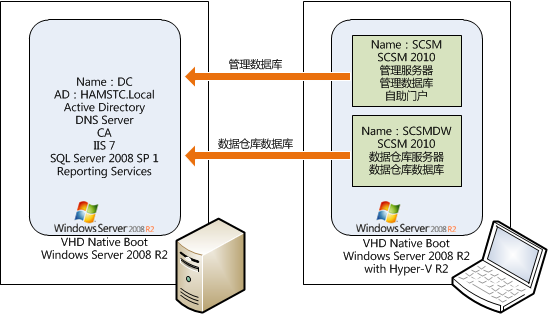
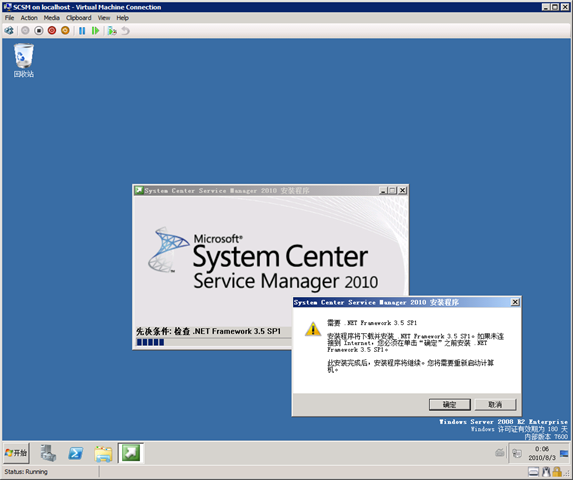
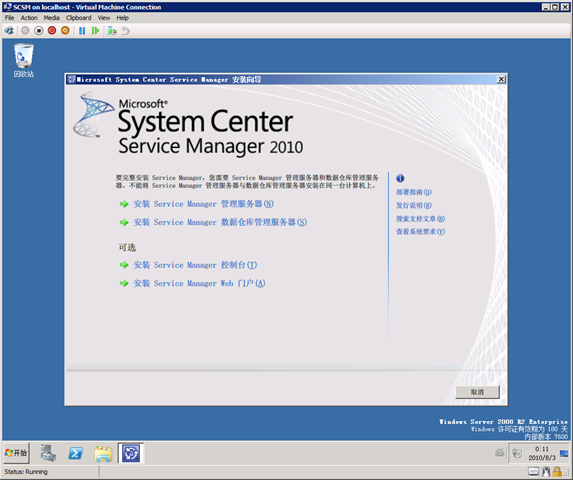
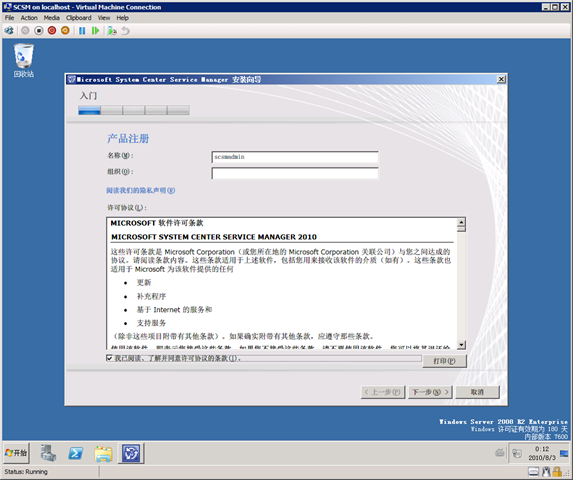
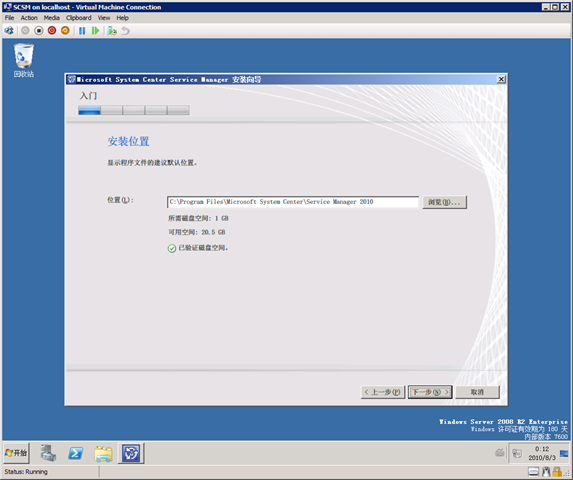
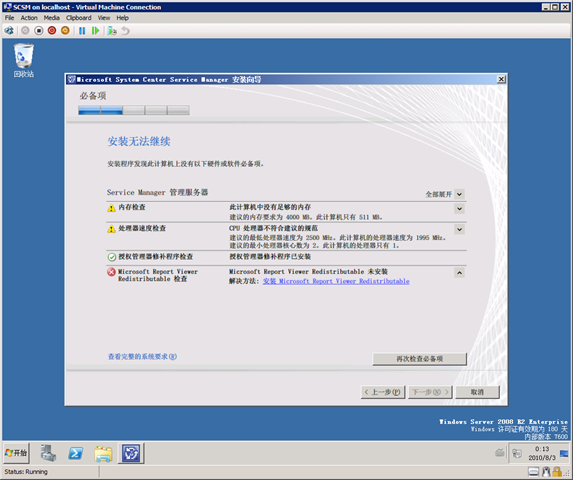
![5[4] 5[4]](http://goxia.maytide.net/ftpupfiles/67935efdfbb7_D553/54_thumb.png)